Come ottenere Discovery Plus su Firestick e Fire TV
Cosa sapere
- Dal tuo dispositivo Fire TV: cerca e seleziona Discovery Plus, quindi seleziona Ottenere.
- In alternativa, vai a L'app store di Amazon. Cerca e seleziona Discovery Plus, quindi fare clic su Ottieni l'applicazione.
- Usa la tua password Amazon per attivare l'app e iscriviti se non hai ancora un account.
Questo articolo spiega come ottenere e installare Discovery Plus su un dispositivo di streaming Amazon Fire TV, inclusi Fire Stick, Fire Stick Lite, Fire TV Cube e altri.
Discovery Plus è disponibile su Fire Stick?
Discovery Plus ha un'app Fire TV ufficiale e puoi ottenerla direttamente da Amazon. Ciò significa che puoi ottenere Discovery Plus direttamente su Fire Stick, Fire Stick Lite, Fire TV Cube, Fire Edition TV e altri dispositivi Fire TV compatibili. È disponibile direttamente sul tuo dispositivo Fire TV e puoi anche ottenerlo dall'App Store Android sul sito Web di Amazon.
Come ottenere e installare l'app Discovery Plus su Fire TV
Poiché esiste un'app Discovery Plus ufficiale per Fire TV, scaricarla e installarla funziona come
Ecco come ottenere Discovery Plus sul tuo dispositivo Fire TV:
-
Dalla schermata principale, premi il pulsante sinistro del controller per selezionare icona di ricerca.
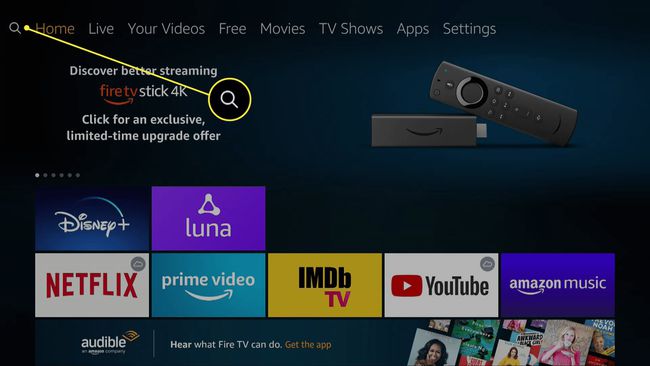
-
Iniziare a digitare Discovery Plus con la tastiera su schermo e selezionare Discovery Plus o App Discovery Plus dai risultati quando si presenta.
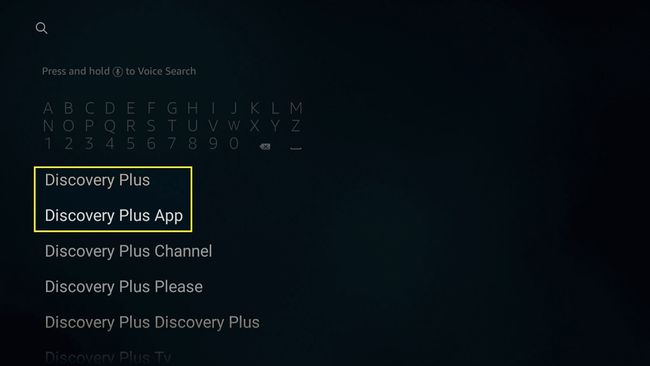
-
Selezionare Scoperta+.
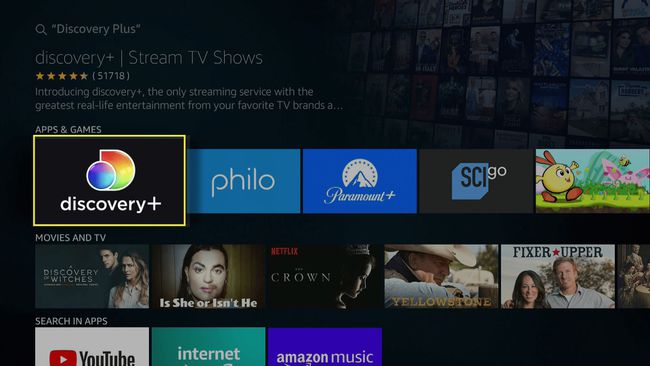
-
Selezionare Ottenere o Scarica.
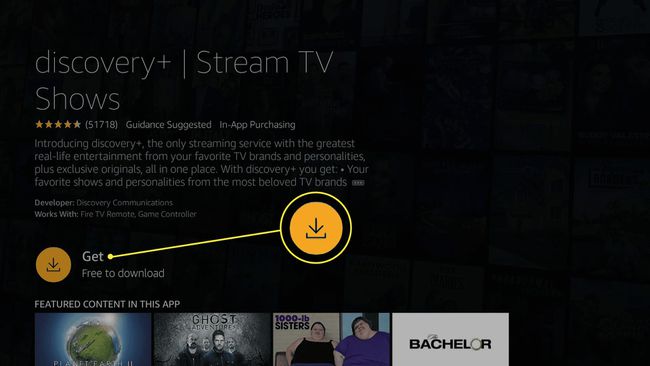
Se hai installato Discovery Plus su qualsiasi dispositivo Fire TV in passato, vedrai Scarica. Se non l'hai mai installato prima, vedrai Ottenere.
-
Attendi il download e l'installazione dell'app e seleziona Aprire.
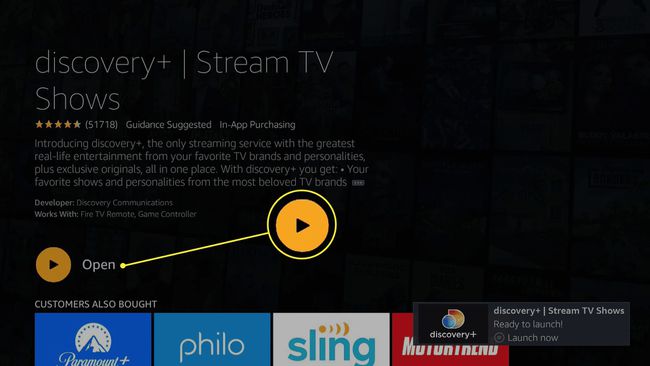
-
Selezionare Inizia la prova gratuita di 7 giorni, o Registrazione.
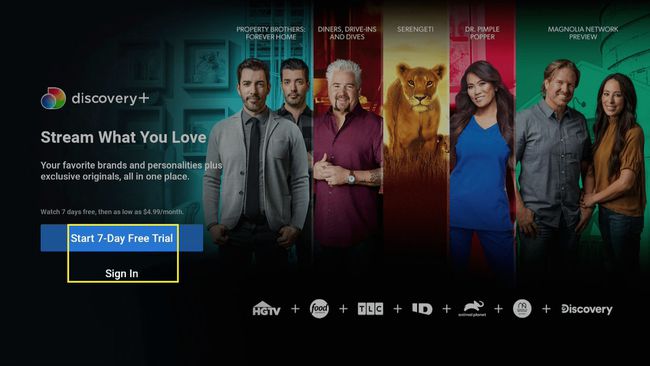
Se hai un account e hai effettuato l'accesso in questo passaggio, il gioco è fatto. Altrimenti, continua a completare la configurazione dell'app.
-
Se non hai ancora un account, seleziona Scoperta+ o Discovery+ (senza pubblicità).
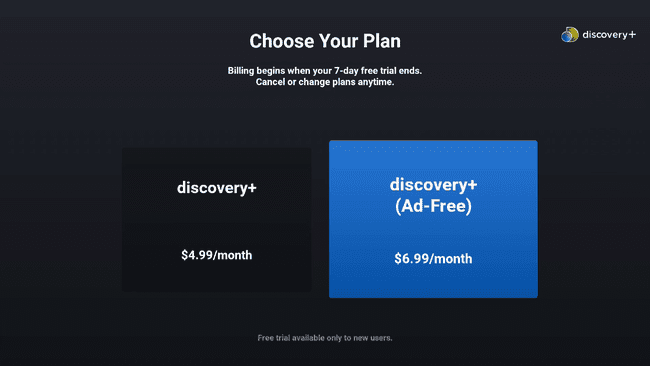
-
Inserisci la tua email, scegli una password e seleziona Concordaree continua.

-
Selezionare Inizia 1 settimana di prova gratuita.
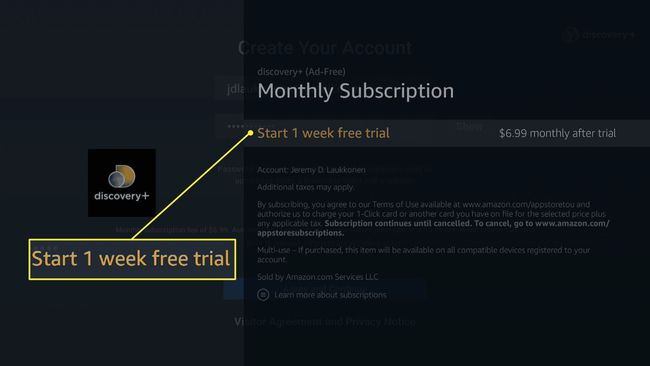
-
Inserisci la tua password Amazon per autorizzare l'abbonamento utilizzando il metodo di pagamento memorizzato.
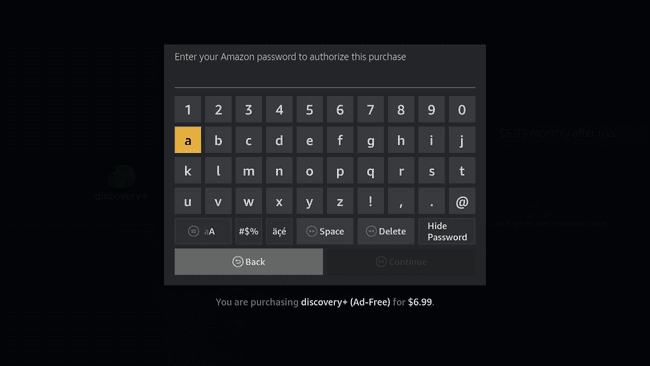
Se non annulli l'abbonamento entro sette giorni, Discovery Plus addebiterà l'importo sulla tua carta di credito.
-
Discovery Plus è pronto per essere guardato sul tuo dispositivo Fire TV.
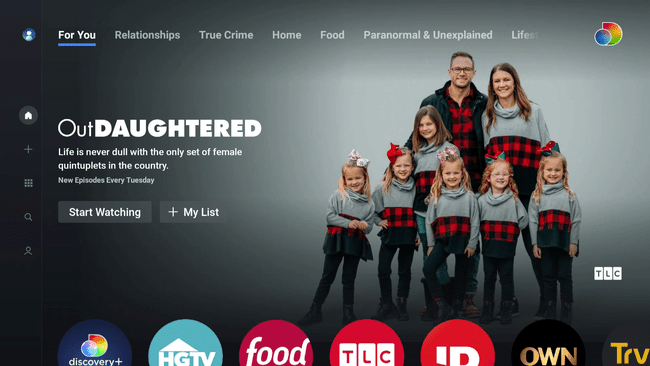
Come ottenere Discovery Plus su Fire TV utilizzando il sito Web di Amazon o l'app per lo shopping
Puoi anche scaricare l'app Discovery Plus dall'App Store Android sul sito Web di Amazon o dall'app per lo shopping di Amazon. Se utilizzi questa opzione e disponi di più dispositivi Fire TV, puoi scegliere quale installare l'app. Dopo aver ottenuto l'app in questo modo, troverai anche Discovery Plus pronto per il download e l'installazione sugli altri dispositivi Fire TV.
Ecco come ottenere Discovery Plus per Fire TV utilizzando il sito Web di Amazon:
-
Utilizzando il browser Web di tua scelta, accedi all'App Store Android su Amazon.
Se stai utilizzando l'app per lo shopping di Amazon, tocca icona del menu > acquista per categoria > app e giochi per accedere all'App Store di Amazon.
-
Tipo Discovery Plus nel campo di ricerca e premere invio o fare clic sulla lente di ingrandimento.
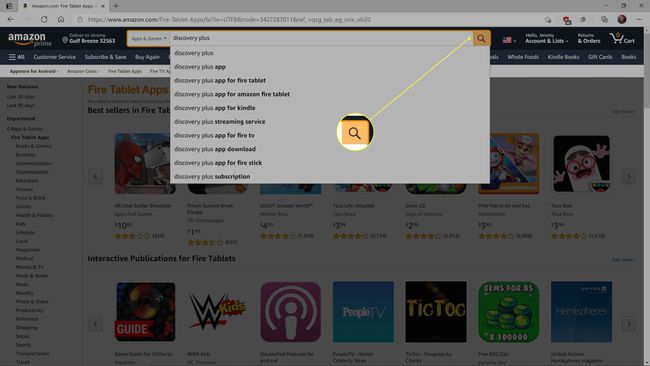
-
Fare clic o toccare Scoperta+ nei risultati della ricerca.
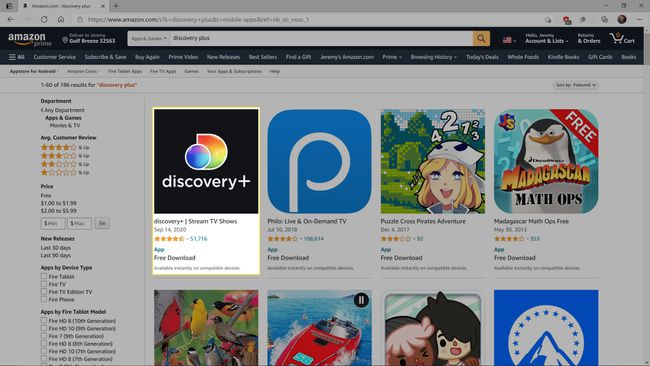
-
Fare clic o toccare spedire a menu a discesa.
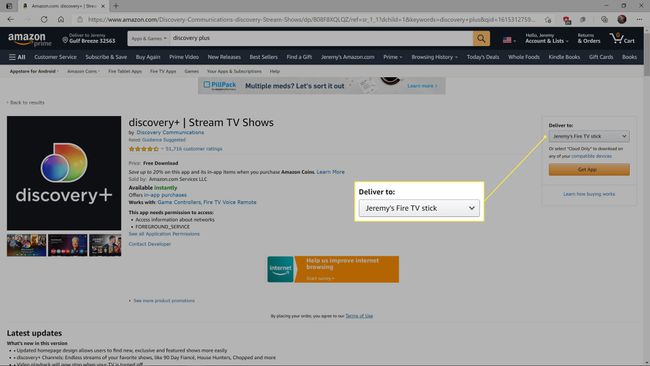
-
Seleziona il Dispositivo Fire TV su cui si desidera installare Discovery Plus.
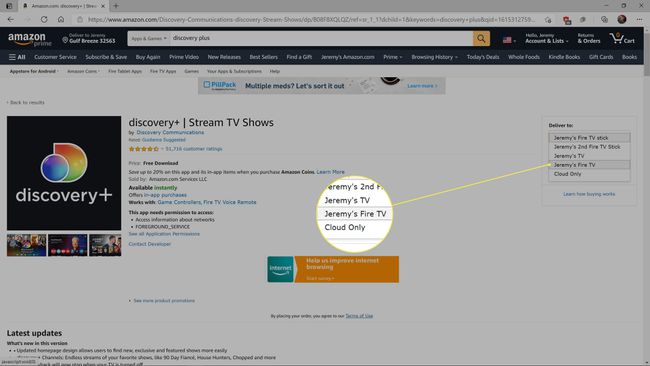
-
Fare clic o toccare Ottieni l'applicazione o Consegnare.
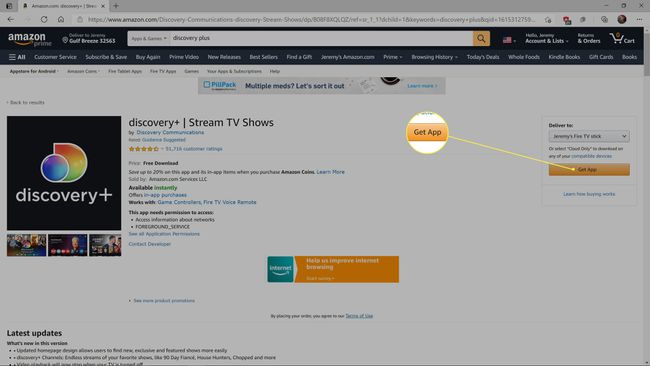
Se non hai mai installato questa app prima, vedrai Ottieni l'applicazione. Se l'hai installato in passato, vedrai Consegnare. Selezione di dispositivi aggiuntivi e clic su Consegnare di nuovo metterà in coda l'app per l'installazione su quei dispositivi.
Se il tuo dispositivo Fire TV è acceso e connesso a Internet, l'app verrà automaticamente messa in coda, scaricata e installata.
